
Sadržaj:
- Autor John Day [email protected].
- Public 2024-01-30 09:36.
- Zadnja promjena 2025-01-23 14:47.
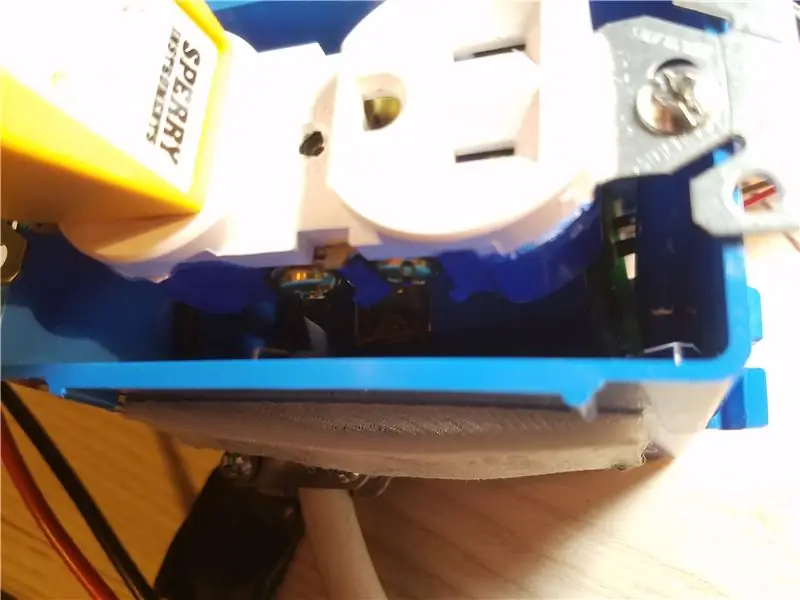

Moj prijatelj je znanstvenik koji radi eksperimente koji su vrlo osjetljivi na temperaturu i vlažnost zraka. Soba za inkubator ima mali keramički grijač, ali termostat grijača nije bio dovoljno precizan, samo je mogao održavati temperaturu unutar 10-15 stupnjeva.
Komercijalni uređaji koji bilježe temperaturu i vlagu mogu biti prilično skupi, a dobivanje podataka s uređaja može biti teško. Osim toga, ne mogu kontrolirati temperaturu, samo zapisuju podatke. Pitao je koliko bi bilo teško izgraditi uređaj koji bi mogao točno kontrolirati grijač putem releja, a bilježiti temperaturu i vlagu. Zvučalo je dovoljno jednostavno.
Uhvativši ESP8266, relej, DHT22 i neku internetsku IoT platformu, krećemo.
Korak 1: Opskrba
Ovaj projekt koristi pregršt zaliha, koje su prilično uobičajene i možda ih već imate pri ruci. Ovdje je potpuni popis onoga što sam koristio, slobodno ga prilagodite prema potrebama vašeg projekta.
- ESP8266 ESP-01 (ili slična ploča ESP8266)
- DHT-22 Senzor temperature i vlažnosti
- Regulator promjenjivog napona LM317 (ili bi standardni regulator od 3,3 V bio lakši)
- Relej velike struje 5V (počeo sam s 10A, ali sam ga ugasio u roku od 2 dana)
- Razni otpornici i kondenzatori
- Kratkospojne žice
- Standardna utičnica i poklopac
- Električna kutija za gang
- Stari USB utikač s adapterom
- Stari električni utikač
U retrospektivi, korištenje NodeMCU umjesto ESP-01 imalo bi puno više smisla. Tada ga nisam imao pa sam se snašao s onim što sam imao pri ruci.
Korak 2: Izgradnja utičnice

Iako sam tehnički počeo s mikrokontrolerom i kodom, ima smisla prvo početi s utičnicom za izmjeničnu struju. Za ovaj projekt koristio sam jednu kutiju, standardnu utičnicu s 2 utikača i kabel za napajanje sa starog razvodnika.
Električna utičnica se povezuje s dvije bijele žice spojene zajedno i dvije žice za uzemljenje spojene. Dvije crne žice prolaze kroz gornju stranu releja. Pazite da ste dobro pričvrstili terminale i da se niti jedna žica neće spojiti, stavio sam malo lema na žice tako da su stalci ostali zajedno.
Budite oprezni s visokim naponom i dvaput provjerite svaku vezu. Bilo bi dobro staviti električnu traku na žičana pluća kako se ne bi olabavila
Korak 3: Dizajn curciuta
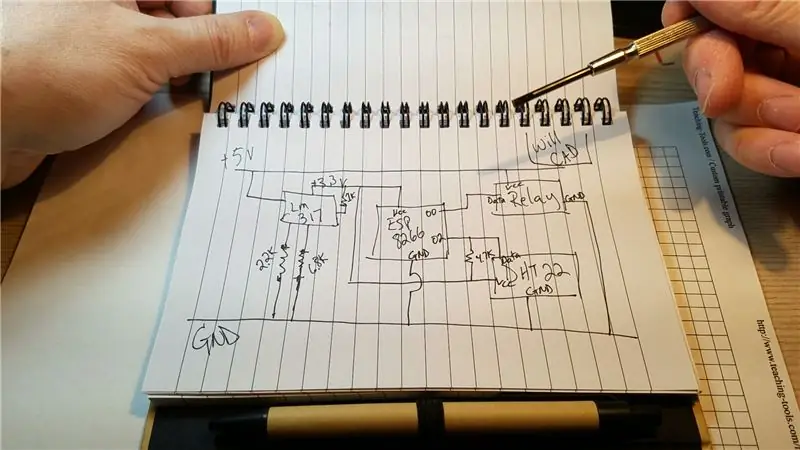

Krug je prilično jednostavan, ali ako koristite ESP-01 kao i ja, morat ćete dodati regulator napona da biste dobili 3.3V. Standardni releji zahtijevaju 5V pa će vam trebati šina 3.3V i 5.0V.
Moj krug je koristio regulator napona LM317 sa setom otpornika za dobivanje stalne šine od 3,3 V, dodirnuo sam USB 5 V za napajanje releja. Postoje releji od 3,3 V, ali nisu potrebni za releje velike struje ako ćete napajati mali grijač prostora.
DHT22 zahtijeva 4,7 k pull-up otpornik.
Korak 4: Lemite ploču




Rasporedite i lemite sve komponente. To može biti pomalo zeznuto, ali pomoći će unaprijed isplaniranje tragova s komadom papira s grafofolijom.
Koristio sam USB ploču za utikač za napajanje, ali je bila prilično slaba pa sam je zamijenio s dvije iglice zaglavlja. Koristio sam dva ženska zaglavlja na ploči i lemio dva igla za muški zaglavlje izravno na stari USB utikač. To se pokazalo pouzdanijim i čvršćim. Boje USB ožičenja su:
Crno UzemljenjeCrveno 5V
Također sam koristio muške zaglavlje za izlaganje DHT22 i relejnih pinova na mojoj ploči za povezivanje sa standardnim kratkospojnicima.
Svakako označite svaki priključak, napajanje i uzemljenje u slučaju da se kasnije isključi.
Korak 5: Montirajte pločicu



Na bočnu stranu kutije za montažu pričvrstite ploču s vijcima i/ili vrućim ljepilom. Provjerite je li postavljeno tako da kratkospojne žice dopiru do vašeg releja montiranog unutar kutije, te možete jednostavno priključiti utikač za napajanje.
Dodajte kratkospojnu žicu s toplinskim skupljanjem na svoj DHT22 osjetnik odgovarajuće duljine za vašu situaciju. Moj je bio dugačak oko 8 centimetara. Umjesto toga sam upotrijebio neki kabel CAT5 kako bi se vodiči mogli lagano saviti u položaj i slobodno stajati.
Korak 6: Arudinski kod
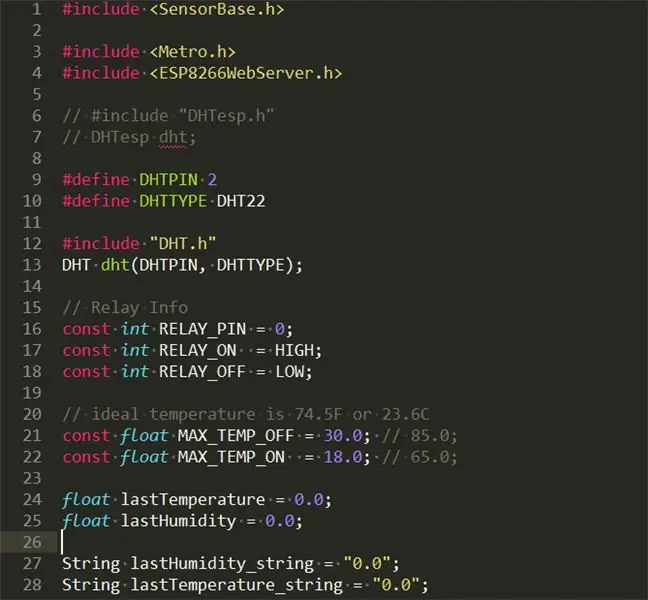
Arduino kôd koristi moju klasu SensorBase, koja je dostupna na mojoj stranici Github. Ne morate koristiti moj SensorBase kôd. Možete pisati izravno na poslužitelj MQTT i Thingspeak.
Ovaj projekt sadrži tri ključne softverske značajke:
- Lokalni web poslužitelj za postavljanje i pregled vrijednosti
- Udaljeni MQTT poslužitelj za slanje i pohranu podataka
- Nadzorna ploča Thingspeak za grafičko prikazivanje podataka
Možete koristiti jednu ili više ovih značajki. Samo prilagodite kôd po potrebi. Ovo je specifičan skup koda koji sam koristio. Morat ćete prilagoditi lozinke i API ključeve.
- Kod senzorske baze na Githubu.
- Laboratorijski kod na Githubu.
Korak 7: Nadzorna ploča Thingspeak
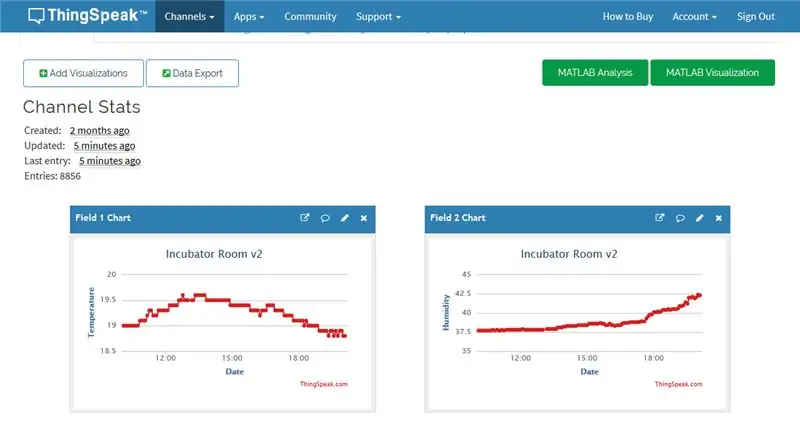
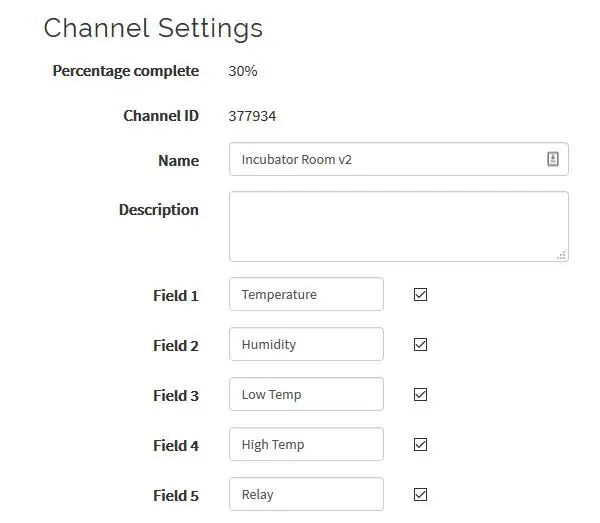
Postavite besplatni Thingspeak račun i definirajte novu nadzornu ploču. Morat ćete koristiti isti redoslijed stavki kao što sam naveo u nastavku, nazivi nisu bitni, ali redoslijed jest.
Ako želite dodati ili ukloniti stavke, prilagodite Thingspeak parametre u Arduino kodu. To je prilično jednostavno i dobro dokumentirano na njihovoj web stranici.
Korak 8: Postavljanje CloudMQTT -a
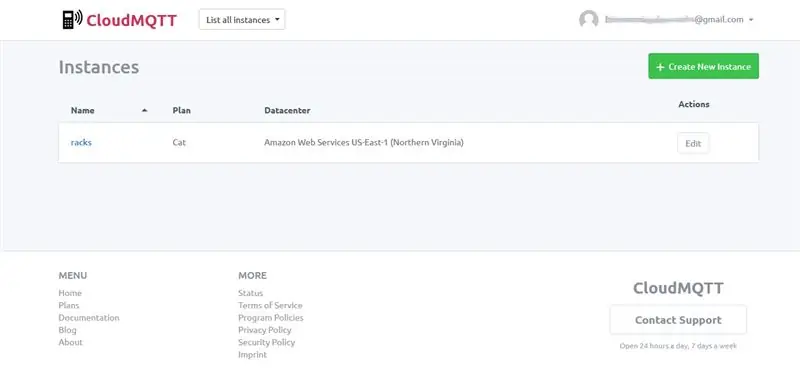
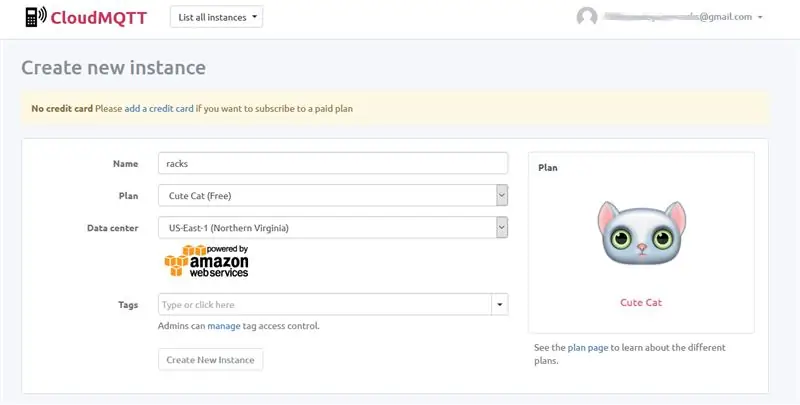
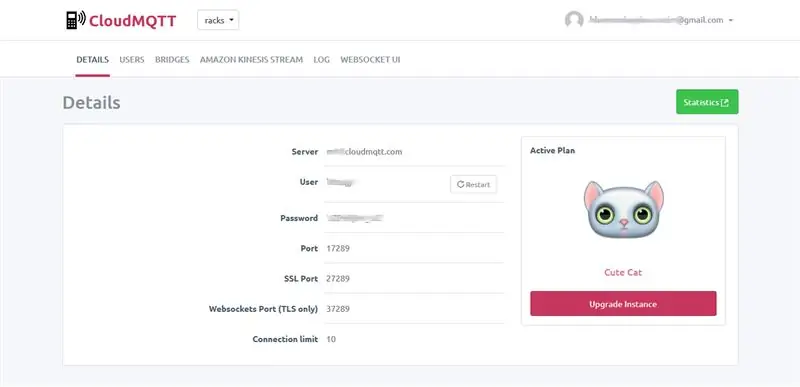
Bilo koja MQTT usluga ili slična IoT usluga poput Blynk -a bi funkcionirala, ali ja se odlučujem za ovaj projekt koristiti CloudMQTT. U prošlosti sam koristio CloudeMQTT za mnoge projekte, a budući da će ovaj projekt biti predan prijatelju, ima smisla stvoriti novi račun koji se također može prenijeti.
Izradite CloudMQTT račun, a zatim stvorite novu "instancu", odaberite veličinu "Cute Cat" budući da je koristimo samo za kontrolu, bez evidentiranja. CloudMQTT će vam dati naziv poslužitelja, korisničko ime, lozinku i broj porta. (Imajte na umu da broj porta nije standardni MQTT port). Prenesite sve ove vrijednosti u svoj ESP8266 kôd na odgovarajućim mjestima, pazeći da je slučaj ispravan. (ozbiljno, kopirajte/zalijepite vrijednosti)
Možete koristiti ploču "Websocket UI" na CloudMQTT -u da biste vidjeli veze vašeg uređaja, pritiskanje gumba i, u neobičnom scenariju, da dobijete pogrešku, poruku o pogrešci.
Ove će vam postavke trebati i pri konfiguriranju Android MQTT klijenta, pa zabilježite vrijednosti ako trebate. Nadajmo se da vaša lozinka nije previše komplicirana za upisivanje na telefonu. To ne možete postaviti u CloudMQTT.
Korak 9: Završno testiranje

Sada moramo testirati konačni uređaj.
Prije nego što bilo što testirate, dvaput provjerite SVAKU žicu i upotrijebite multimetar u kontinuiranom načinu rada kako biste pratili sve žice. Provjerite je li sve povezano s mjestom za koje mislite da je povezano. Budući da relej izolira visoki napon od niskog napona, ne morate brinuti o kratkom spoju vašeg mikrokontrolera.
Koristio sam jednostavan ispitivač električara za provjeru strujnog kruga kako bih provjerio je li sve ispravno ožičeno na visokonaponskoj strani, a također je dobro funkcionirao i pri testiranju mog releja.
Dodajte svoj ESP2866 u svoju WiFi mrežu povezivanjem na uređaj putem telefona ili prijenosnog računala. Ovo koristi standardnu knjižnicu WifiManager, a on ima svu potrebnu dokumentaciju na svojoj stranici Github.
Koristeći žarulju sa žarnom niti, stavio sam svoj DHT22 osjetnik pored žarulje i uključio svjetiljku u utičnicu. To je omogućilo brzo zagrijavanje temperature, što je aktiviralo relej da ugasi žarulju i ponovi postupak. Ovo je bilo od velike pomoći za testiranje svega, uključujući moju WiFi vezu.
Vaš bi uređaj trebao ispravno uključiti relej kada je temperatura preniska i isključiti ga kad temperatura dosegne visoku vrijednost. U mom testiranju ovo je uspjelo održati temperaturu našeg laboratorijskog prostora unutar 1 Celzijevog stupnja 24 sata dnevno.
Preporučeni:
Kućište komore s temperaturnom kontrolom, s Peltier TEC modulom: 4 koraka (sa slikama)

Uradi sam kutija s komorom s temperaturnom kontrolom i Peltier TEC modulom: Sastavila sam kutiju s komori s temperaturnom kontrolom za testiranje malih elektroničkih ploča. U ovom vodiču podijelio sam svoj projekt uključujući izvorne datoteke i vezu do Gerbersovih datoteka za izradu PCB -a. Koristio sam samo jeftine opće dostupne materijale
Sustav s temperaturnom kontrolom s L293D: 19 koraka (sa slikama)

Sustav s temperaturnom kontrolom s L293D: Sustav s temperaturno osjetljivom kontrolom je uređaj koji kontrolira i održava temperaturu objekta na određenom području povezanom s okolinom. Ove vrste upravljanih sustava uglavnom se koriste u klima -uređajima (klima -uređajima), hladnjacima
Ventilator s temperaturnom kontrolom!: 4 koraka

Ventilator s kontroliranom temperaturom!: Živjeti u tropskoj zemlji poput Singapura, frustrirajuće je znojiti se cijeli dan, a u međuvremenu se morate usredotočiti na učenje ili rad u takvom zagušljivom okruženju. Kako bih učinio da zrak struji i rashladio se, došao sam na ideju o temperaturi
Tupperware s temperaturnom kontrolom: 4 koraka

Tupperware s kontrolom temperature: Željeli smo imati ohlađen spremnik za skladištenje raznih predmeta. Odlučili smo koristiti MSP432 za napajanje i upravljanje sustavom zbog njegove svestranosti. Koristili smo tranzistor kako bismo omogućili korištenje PWM -a za napajanje ventilatora. Ako imate 3-žični PWM ventilator
Hladnjak za cjepivo i inzulin s temperaturnom kontrolom: 9 koraka (sa slikama)

Hladnjak za cjepivo i inzulin s kontroliranom temperaturom: Hlađenje spašava živote U svijetu u razvoju cjepiva su prva linija obrane od opasnih bolesti poput ebole, gripe, kolere, tuberkuloze i denge. Prijevoz cjepiva i drugih materijala koji spašavaju živote, poput
